如何在 Google 購物中自動添加 WordPress 產品
已發表: 2023-03-14您想將您的 WordPress 產品添加到 Google 購物嗎?
將您的在線商店產品添加到 Google 購物可以幫助您增加流量、吸引更多客戶並產生更多收入。
在本文中,我們將向您展示如何輕鬆地將 WordPress 產品添加到 Google 購物。
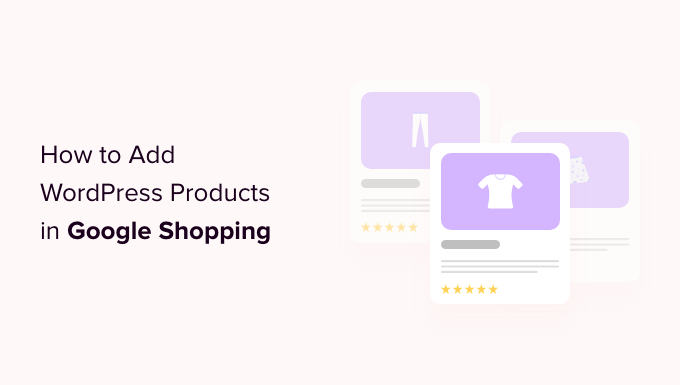
為什麼要將 WordPress 產品添加到 Google 購物
谷歌購物是一個類似於亞馬遜和 Etsy 的虛擬市場,用戶可以在其中搜索、查看和比較來自不同在線商店的產品,這些在線商店已經付費為其產品做廣告。
如果您有 WooCommerce 商店,那麼將您的產品添加到 Google 購物可以證明對您的業務極為有利。
您的產品將展示給所有通過 Google 購物瀏覽的用戶,這將增加您 WordPress 網站的流量,產生更多收入並吸引更多客戶。
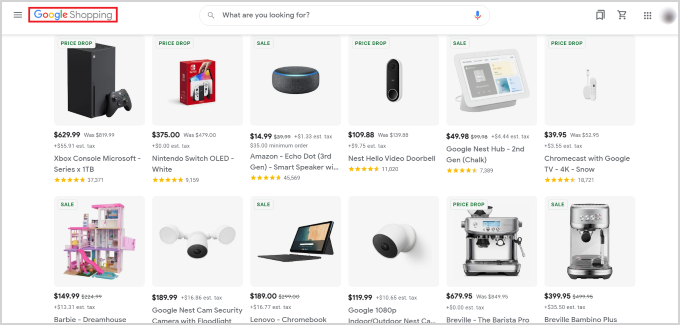
話雖如此,讓我們看看如何將 WordPress 產品添加到 Google 購物。
如何在 Google 購物中添加 WordPress 產品
第 1 步:創建 Google 商戶帳戶
要將您的產品添加到 Google 購物,您必須首先在 Google Merchant Center 中創建一個帳戶。 這是存儲您的產品信息以供 Google 購物查看的地方。
首先,轉到 Google Merchant Center 頁面並單擊“免費註冊”按鈕。
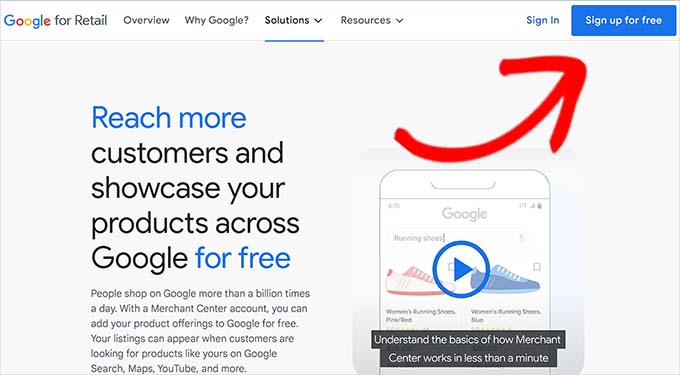
之後,谷歌會詢問您的在線業務。
只需勾選適用於您的答案,然後提供您網站的 URL。
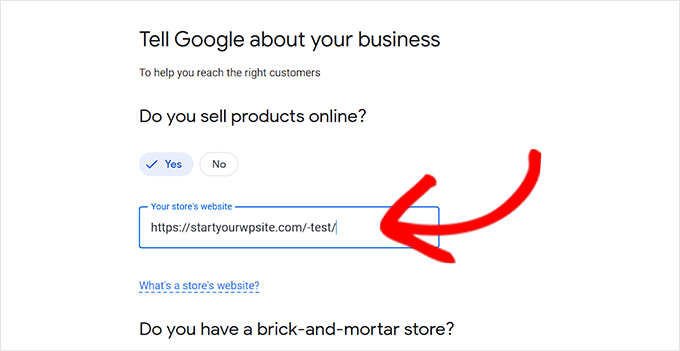
提供詳細信息後,您將被重定向到另一個頁面。
在這裡,您只需點擊頁面底部的“創建 Google Merchant 帳戶”按鈕即可。
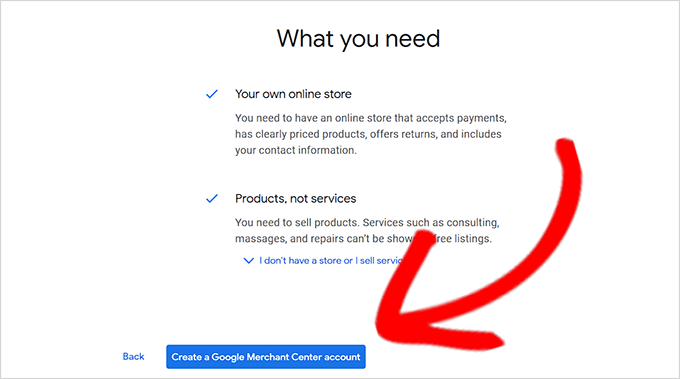
現在,您將被要求提供您的業務詳細信息。 您可以從寫下您的公司名稱開始。
接下來,從“註冊國家/地區”選項下方的下拉菜單中選擇您的業務所在的國家/地區。
之後,點擊“繼續前往 Merchant Center”按鈕。
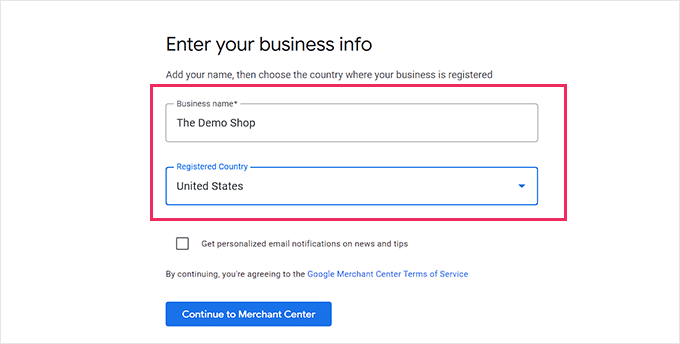
您已成功創建您的 Google Merchant 帳戶。 現在您所要做的就是提供您的業務信息和運輸詳細信息。
填寫完這些詳細信息後,只需單擊底部的“保存”按鈕即可存儲您的設置。
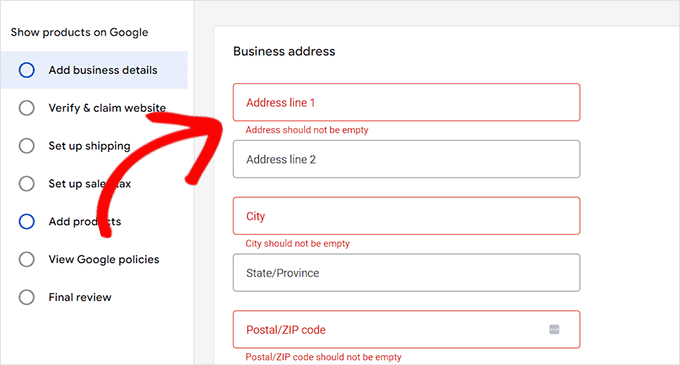
第 2 步:鏈接您的 Google AdWords 帳戶
現在您必須將您的 Google AdWords 帳戶鏈接到您的 Google Merchant Center 帳戶,以便您可以通過 Google 購物展示您的產品。
要鏈接您的帳戶,只需轉到 Google Merchant Center 信息中心並點擊頁面頂部的齒輪圖標。
單擊它將打開“工具和設置”提示。 在這裡,您只需選擇當前的“關聯帳戶”選項即可。
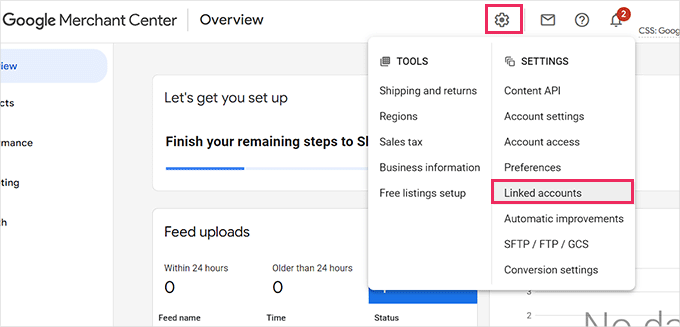
這會將您帶到“關聯帳戶”頁面。
現在您只需點擊“+”按鈕即可創建您的 Google Ads 帳戶。
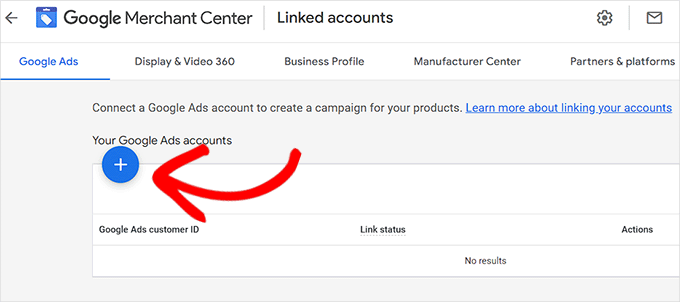
這將打開“創建您的 Google Ads 帳戶”提示。
只需選擇您喜歡的時區和貨幣,然後單擊“創建”按鈕。
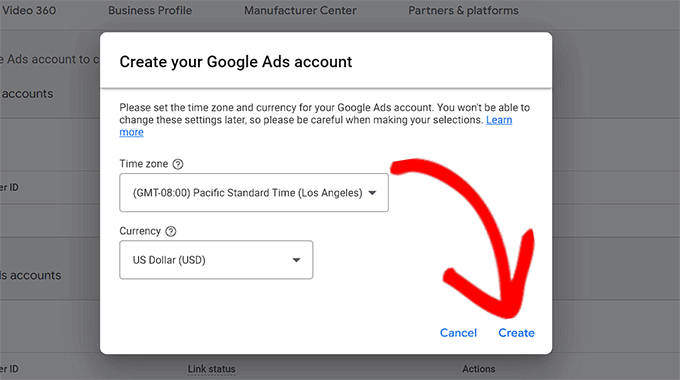
您現在已經成功創建了您的 Google Ads 帳戶。
這是創建帳戶後的樣子。
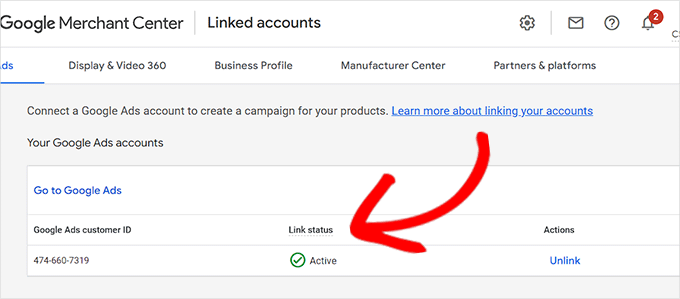
第 3 步:將 WordPress 產品添加到 Google 購物
要將您的 WordPress 產品添加到 Google 購物,我們將使用 ELEX Google 購物插件在 Google 購物中顯示您的 WooCommerce 產品。
首先,您需要做的是安裝並激活 ELEX Google Shopping 插件。 有關更多說明,請查看我們關於如何安裝 WordPress 插件的指南。
激活後,從 WordPress 管理側邊欄轉到Google Shopping Feed » 創建 Feeds頁面。
在這裡,只需填寫您的業務詳細信息,然後單擊底部的“繼續”按鈕。
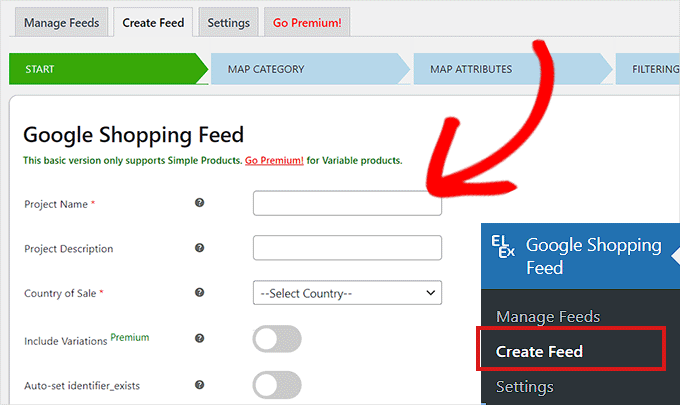
接下來,您將被帶到“地圖類別”頁面。 在這裡您只需選擇您的產品類別。
只需在“Google 類別”標籤中輸入您的產品類別,然後點擊“繼續”
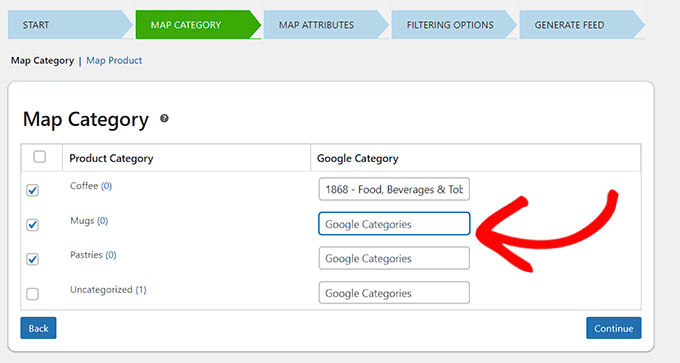
之後,您將被引導至“地圖屬性”頁面。
您必須在此處填寫產品詳細信息,包括產品 ID、產品描述、產品鏈接、定價、圖片等。
在這裡選擇並填寫盡可能多的屬性,以便在 Google 購物中獲得更多可見性,然後單擊“繼續”按鈕。
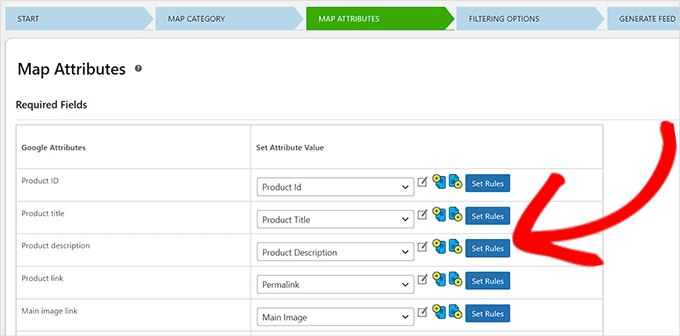
現在您位於“篩選選項”頁面,只需根據您的在線商店的要求填寫詳細信息。

例如,您可以包括庫存商品的數量或記錄已售出的商品數量。
接下來,只需單擊底部的“生成提要”按鈕。
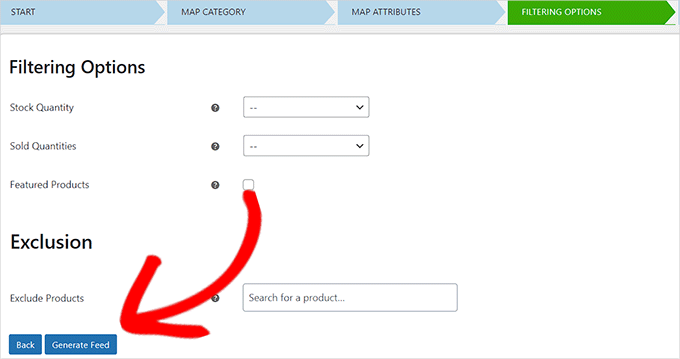
創建 Google 購物提要後,從管理側邊欄轉到Google 購物提要 » 管理提要頁面。
在這裡您將能夠查看您的 Google 購物 Feed。 現在您只需單擊它旁邊的“下載”按鈕即可。
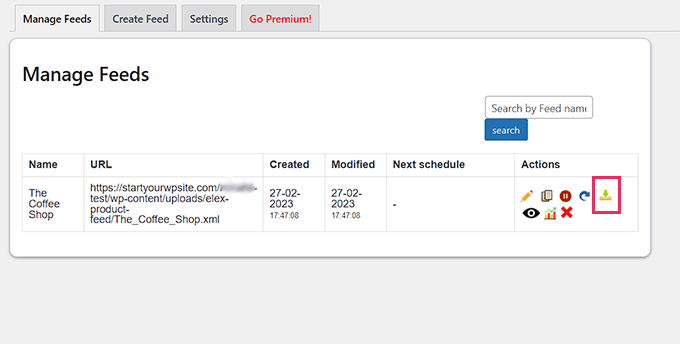
將 Feed 下載為 XML 文件後,返回“Google Merchant Center”儀表板並點擊邊欄中的產品 » Feeds選項。
這將打開“主要供稿”頁面,您必須在其中單擊“+”按鈕才能添加新供稿。
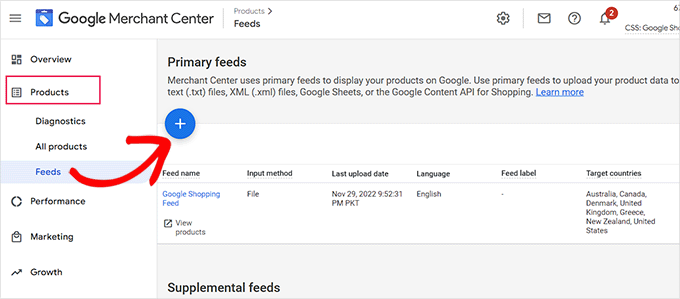
這會將您帶到“新建主要 Feed”頁面,您可以在其中填寫基本詳細信息。 首先,首先添加所有目標國家/地區。
接下來,選擇您的首選語言,然後單擊“繼續”按鈕。
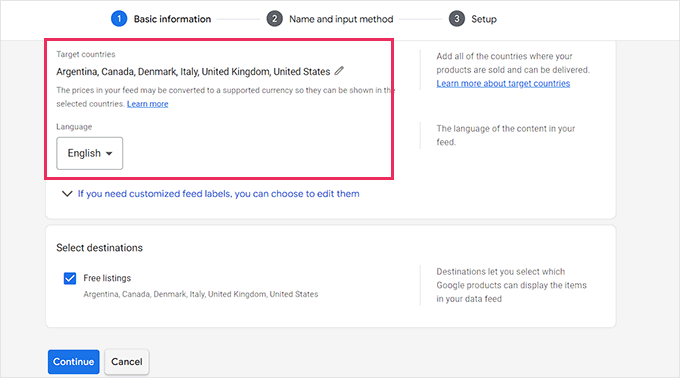
然後,您必須為您的 Feed 選擇一個名稱,並選擇一種方法將您的數據連接到 Merchant Center。
對於本教程,我們將從 WordPress 上傳提要 XML。
之後,只需單擊“繼續”按鈕。
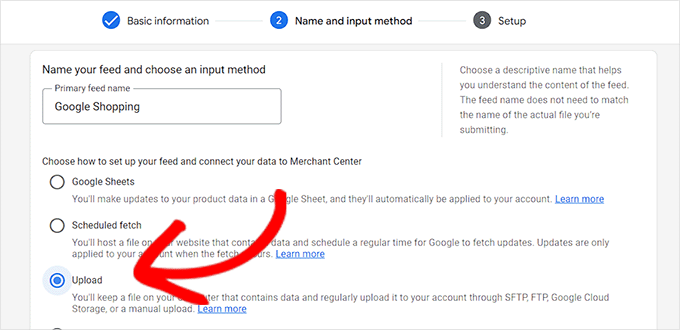
現在您位於“設置”頁面,只需輸入您的 Google 購物信息流的名稱即可。
接下來,只需上傳您從 WordPress 獲得的提要文件,然後單擊“創建提要”按鈕。
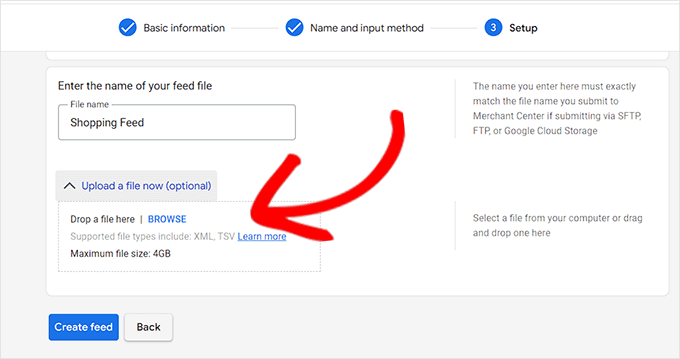
您現在已成功將您的 WordPress 產品添加到 Google 購物。
獎勵:如何在 WordPress 中添加 Google Merchant Center 架構
要提高您在 Google 購物中的產品搜索可見度並提高轉化率,您應該在 WordPress 中添加一個 Google Merchant 架構。
架構標記是一種 HTML 代碼,可向搜索引擎提供有關您的產品的更多詳細信息。
GMC 列表架構將使您的搜索片段更加突出,並使您的產品成為相關搜索詞的熱門產品。
將 Google Merchant Center 列表架構添加到 WordPress 的最簡單方法是使用 WordPress 的多合一 SEO。
它是 WordPress 最好的 SEO 插件,被超過 300 萬個網站使用。
首先,您需要為 WordPress 安裝並激活 All in One SEO。 有關更多說明,請參閱我們關於如何安裝 WordPress 插件的指南。
激活後,將打開一個設置嚮導。 只需繼續並單擊“開始”按鈕。
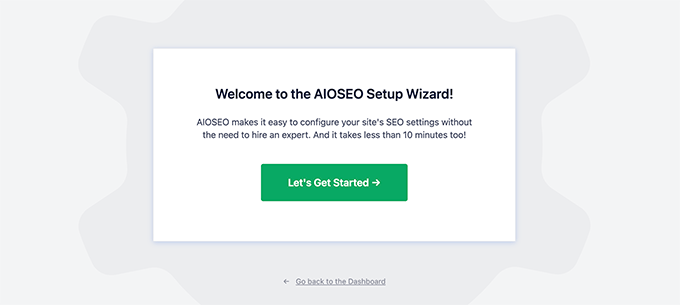
之後,您需要按照設置嚮導中的屏幕說明配置插件。 如果您需要幫助,請參閱我們的指南,了解如何在 WordPress 中正確設置 AIOSEO。
設置 AIOSEO 插件後,您需要從管理側邊欄訪問產品 » 所有產品頁面。
在這裡,只需單擊產品下方的“編輯”鏈接即可打開“編輯產品”頁面。
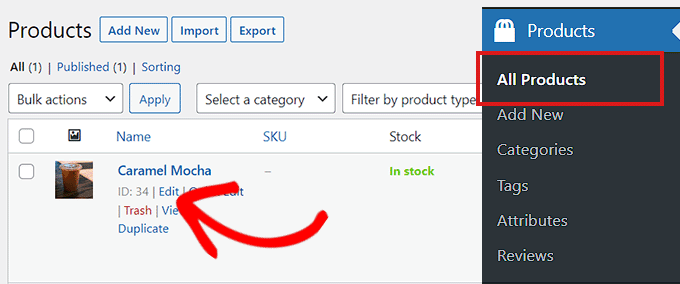
到達那里後,您需要向下滾動到“AIOSEO 設置”部分,然後單擊“架構”選項卡。
現在,您需要確保架構類型默認設置為“產品”。
如果不是這種情況,則只需單擊“生成架構”按鈕即可。
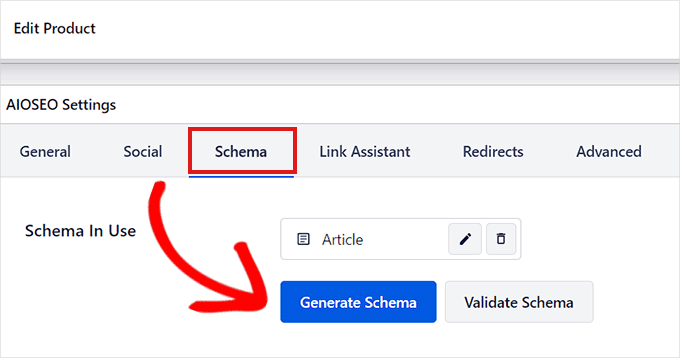
它將打開架構目錄,其中將列出所有可用的架構模板。
從這裡,您需要單擊“產品”選項旁邊的“添加架構”(+) 按鈕,將其設置為您的主要架構。
注意:您可能會看到已經應用了“文章”模式。 如果是這樣,您可以在添加新頁面時將其刪除,因為這個特定頁面在 Google 眼中不是文章或博客文章。
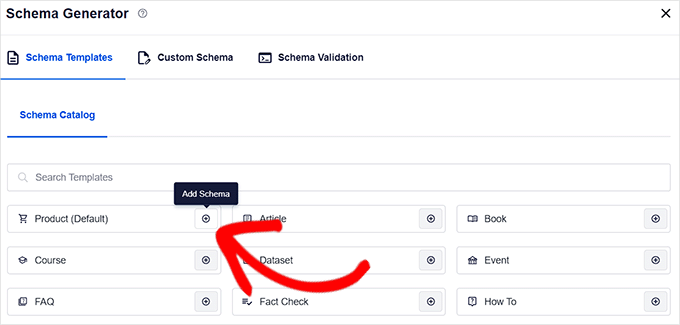
接下來,您需要填寫產品信息以添加 GMC 列表架構。
為此,您需要單擊“正在使用的模式”選項旁邊的“編輯模式”按鈕。
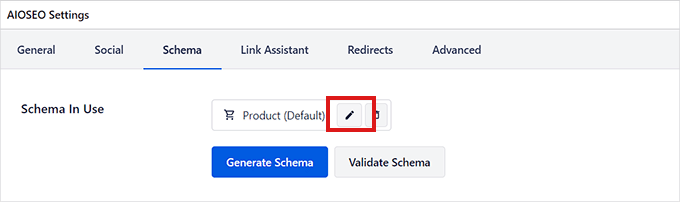
這將打開“編輯產品”模式,您需要在其中填寫產品詳細信息。
如果您使用的是 WooCommerce,那麼 AIOSEO 會自動從您的產品信息中提取大部分產品數據。
但是,如果您想手動填寫信息,只需將“自動生成字段”開關切換到“否”即可。
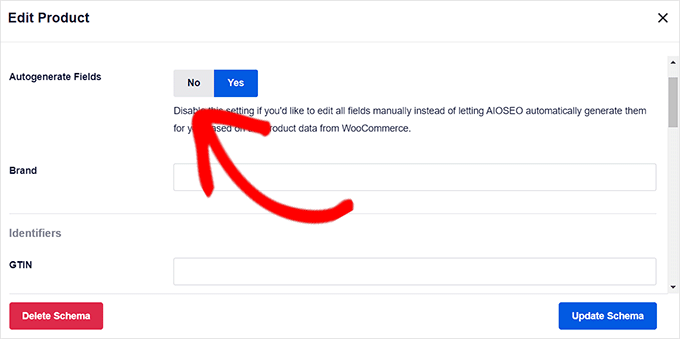
您需要添加的產品屬性包括產品名稱、描述、圖像、ISBN、價格、材料、顏色、運輸詳細信息等。
我們建議您提供所有詳細信息,以便架構標記可以使您的產品片段更具吸引力。
完成後,只需單擊“更新架構”或“添加架構”按鈕即可存儲您的設置。
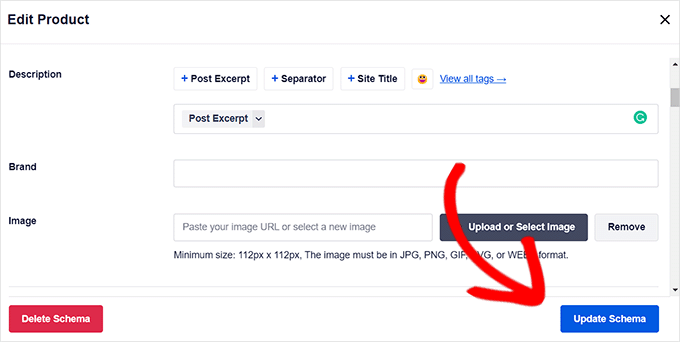
您現在已成功將 Google Merchant Center 列表架構添加到 WordPress,您的產品現在可以在該平台上展示,並有望為您贏得更多銷售額。
我們希望您了解瞭如何將 WordPress 產品添加到 Google 購物。 您可能還想查看我們最好的 WooCommerce 報告和分析插件以及我們關於如何加速您的電子商務網站的文章。
如果您喜歡這篇文章,請訂閱我們的 YouTube 頻道以獲取 WordPress 視頻教程。 您還可以在 Twitter 和 Facebook 上找到我們。
